“
3060
”
粉丝
7.3
万+,
承
接
各种
商业广告
,价格从优
感谢您的认可和支持
!
城市是实现温室气体减排目标的重要单元。在中国,以城市为基础研究温室气体排放必定成为关注的焦点和热点,城市层面的温室气体减排行动也成为我国应对气候变化的主要手段之一。
不能测量则无法管理,本文对世界资源研究所等单位为主2013年研究开发的针对中国城市的《城市温室气体核算工具指南》进行概要介绍,帮助读者迅速了解如何核算一个城市的碳排放。
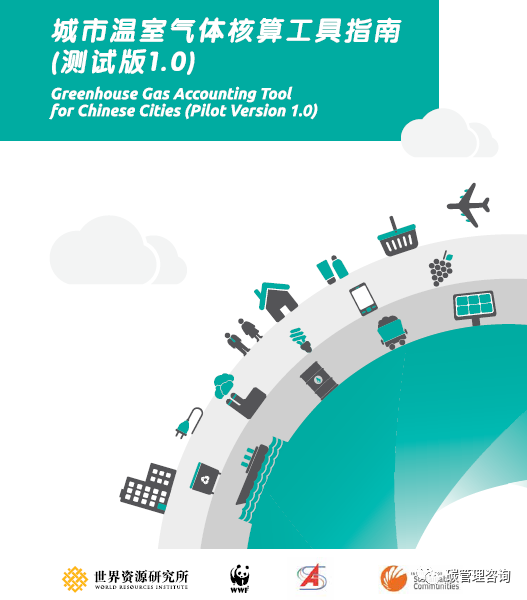
工具开发背景
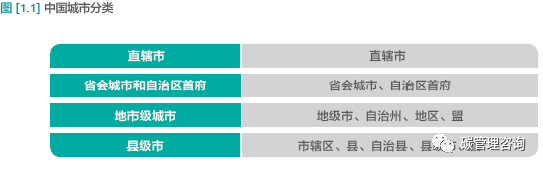
工具和《指南》中所指的城市指行政区划的概念。按照上述定义,中国城市可以分为四个等级(图1.1)。
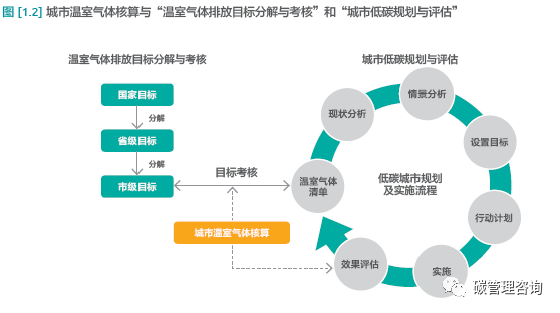
城市温室气体核算有助于了解城市整体温室气体排放水平和趋势,识别主要排放源,为温室气体排放目标的分解与考核,以及城市的低碳规划与评估服务(图1.2)。
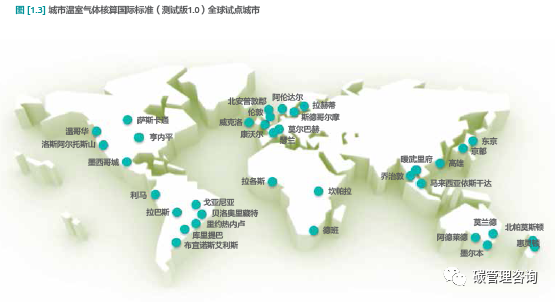
《城市温室气体核算国际标准(测试版1.0)》于2013年5月至10月在全球进行试点,截至工具和《指南》发布时,共有35个城市加入了试点(图1.3)。
工具概览
主要用户
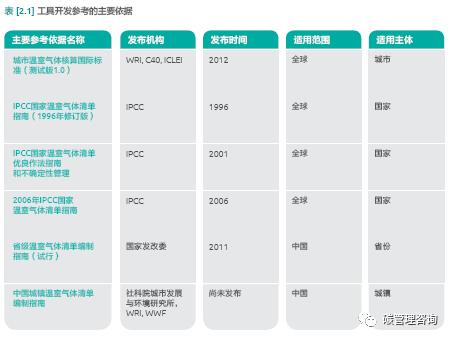
工具开发的主要依据参照上图。
工具遵循的核算与报告原则与
企业如何核算时遵循的原则
大致一样,是相关性、完整性、一致性、透明性、准确性、可行性。
城市温室气体核算方法

区别于“计算”这一概念,“核算”方法不仅包括量化排放量的方法,还涉及地理边界、涵盖的温室气体种类和排放源、数据收集方法和核算结果报告格式等内容。
城市温室气体核算包括以下几个步骤(图3.1):首先确定城市温室气体核算边界,包括地理边界和温室气体种类,以及由地理边界引申出对“直接排放”和“间接排放”的定义,接着确定需要核算和报告的温室气体排放源,确定计算方法,根据计算方法的需要收集数据,最后计算温室气体排放和报告温室气体排放。
步骤1:确定核算边界
进行城市温室气体核算首先需要确定地理边界,同时也是数据边界的确认。地理边界的选择主要取决于核算的目的,即工具用户的需求。行政区划意义上的城市、大城市圈、建成区、园区、社区等都可以作为核算的地理边界。
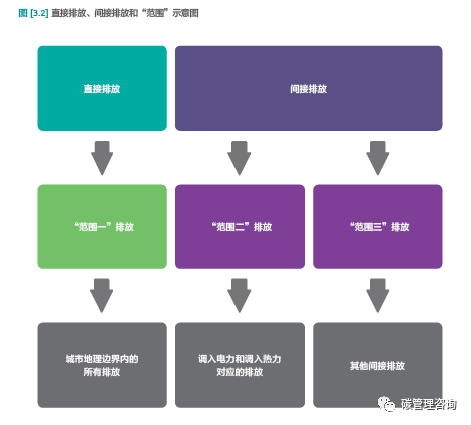
直接排放是指发生在城市地理边界内的排放。
间接排放是指由城市地理边界内的活动引起,但发生在城市地理边界外的排放。
为了更好地区分直接排放和间接排放,并避免重复计算,工具采用《温室气体核算体系:企业核算和报告标准》中提出的“范围”的概念,将温室气体排放划分为三个“范围”(图3.2):
“范围一”排放是指发生在城市地理边界内的排放,即直接排放,例如生产过程中燃烧煤炭、城市内供暖过程中燃烧天然气、城市内交通造成的排放等。
“范围二”排放是指城市地理边界内的活动消耗的调入电力和热力(包括热水和蒸汽)相关的间接排放。
“范围三”排放是指除“范围二”排放以外的所有其他间接排放,包括上游“范围三”排放和下游“范围三”排放(图3.3)。
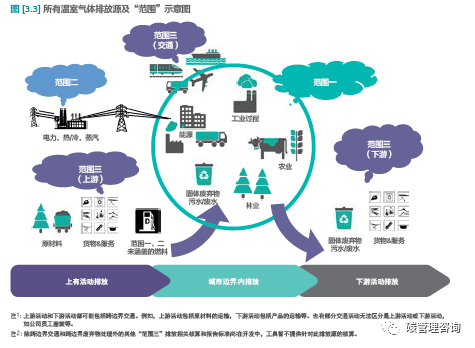
根据《城市温室气体核算国际标准(测试版1.0)》的要求,工具计算《京都议定书》规定的六种温室气体排放。
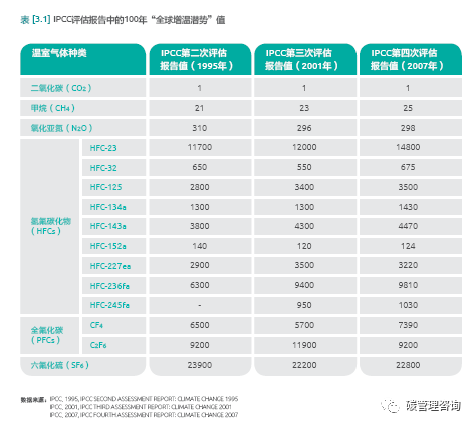
步骤2:确定核算和报告的排放源和吸收汇

《IPCC国家温室气体清单指南(1996年修订版)》将温室气体排放源/吸收汇分为五大部门,分别是能源活动、工业生产过程、农业活动、土地利用变化和林业和废弃物处理。其中,能源活动、工业生产过程、农业活动和废弃物处理是排放源部门,土地利用变化和林业可能同时存在排放源和吸收汇(图3.4)。
不同排放源部门对应的温室气体排放种类和“范围”见表3.2。
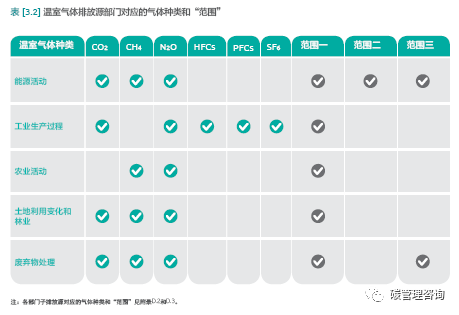
进行城市温室气体核算时需要判断是否存在上述排放源/吸收汇,以及是否核算和报告存在的排放源/吸收汇。
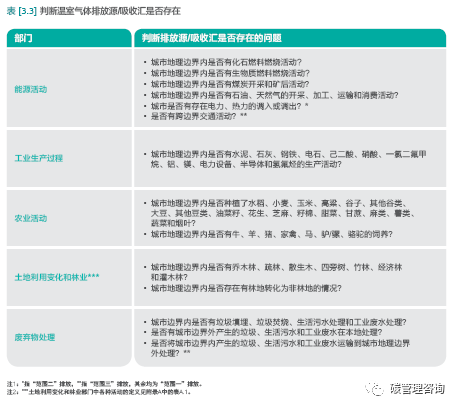
首先,工具用户可以通过表3.3中的问题来判断当地是否存在该类排放源/吸收汇。如果对任一问题答案为“是”,则表明当地有该排放源/吸收汇。
判断排放源/吸收汇是否存在后,用户可以根据温室气体核算目的选择核算和报告需要。
《指南》提供“初级核算”、“中级核算”、“高级核算”三种覆盖不同排放源的核算和报告规则。
“初级核算”:包括能源活动、工业生产过程和废弃物处理的“范围一”排放、所有“范围二”排放,以及废弃物处理的“范围三”排放(表3.4)。
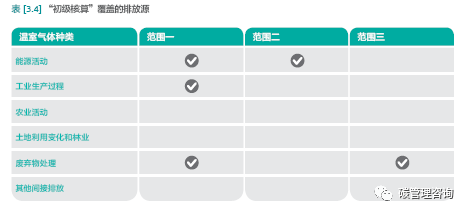
“中级核算”:包括“初级核算”,农业活动、土地利用变化和林业的“范围一”排放,以及能源活动中交通的“范围三”排放(表3.5)。
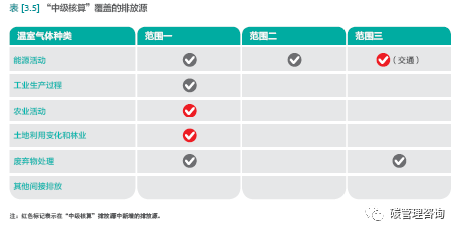
“高级核算”:包括“中级核算”,以及所有其他间接排放(表3.6)。

步骤3:基本计算原理
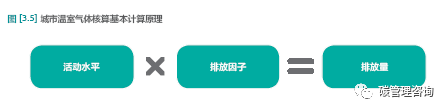
工具采用排放因子法,基本原理为:温室气体排放量等于活动水平乘以排放因子(图3.5)。活动水平数据量化了造成城市温室气体排放的活动,例如锅炉燃烧消耗的煤的数量、居民生活用电量等。排放因子是指每一单位活动水平(如一吨煤或一度电)所对应的温室气体排放量,例如“吨CO2/ 吨原煤”、“吨CO2/兆瓦时电力”。
步骤4:收集数据
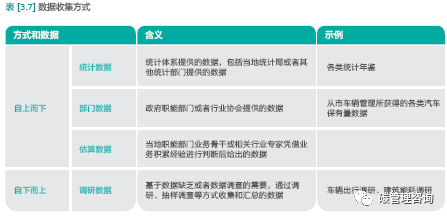
数据收集是城市温室气体核算的重要组成部分。活动水平数据可以分为统计数据、部门数据、调研数据和估算数据(表3.7)。
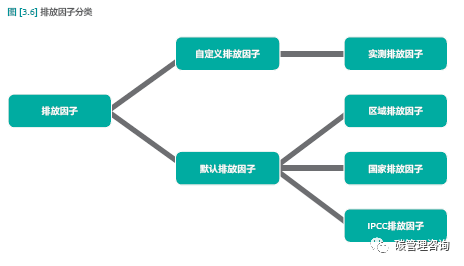
同活动水平数据一样,排放因子是计算温室气体排放的两大要素之一。根据用户使用自己提供的数据还是工具提供的数据,排放因子分为自定义排放因子和默认排放因子(图3.6)。
步骤5:计算温室气体排放
计算温室气体排放是指将所需的活动水平数据和排放因子参数代入公式,得到温室气体排放量结果。
步骤6:报告温室气体排放
报告温室气体排放是指以文字、图表等形式描述温室气体排放计算结果。
要求报告的信息包括:
-
城市基本情况:通常包括城市名、常住人口、城镇人口、农村人口、辖区面积、GDP、第一产业产值、第二产业产值和第三产业产值。
-
编制年度:温室气体排放数据发生的年度。
-
核算边界:包括地理边界和温室气体种类,并对未包含在内的温室气体种类及原因进行说明。
-
核算“范围”:是否计算“范围一”、“范围二”、“范围三”排放,以及在各个“范围”中涵盖的排放源,并对未包含在内的排放源及原因进行说明。
-
排放计算结果:通常以图表的形式进行报告。
工具提供六种温室气体排放计算结果的报告模式:GPC报告模式、省级清单报告模式、重点领域排放(包括工业、建筑、交通和废弃物处理)、产业排放、排放强度和信息项。
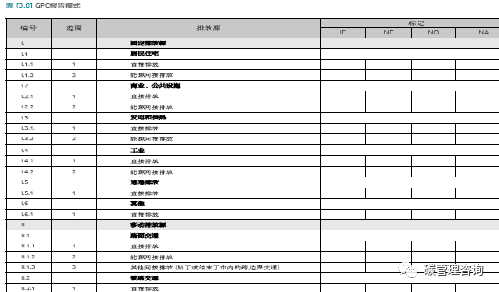

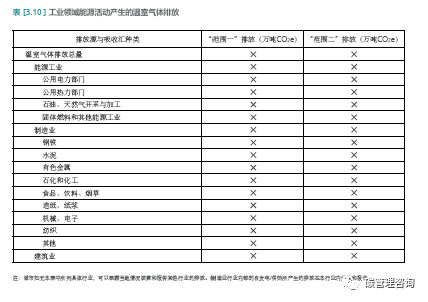
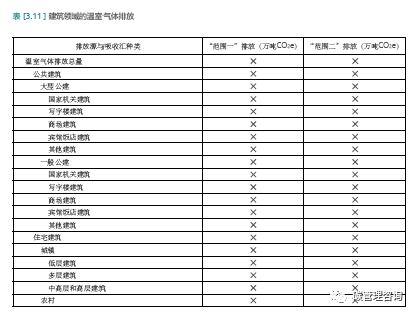
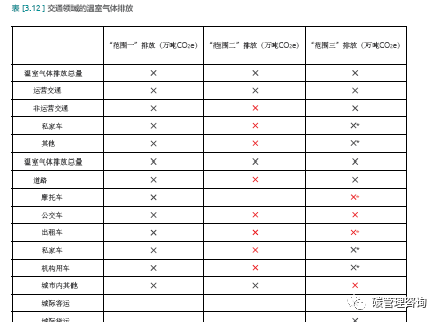
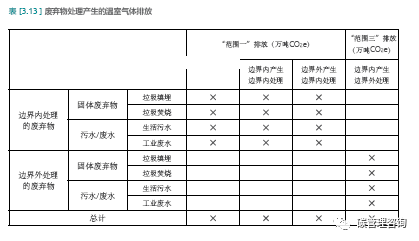
四个排放领域,有助于了解城市重点排放领域的总体排放情况和详细的排放构成情况,可以作为相关政策制定的参考。
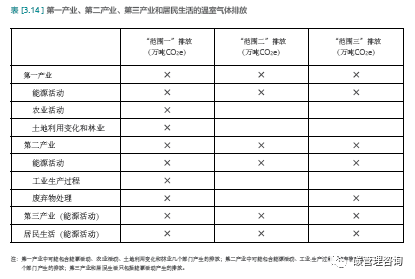
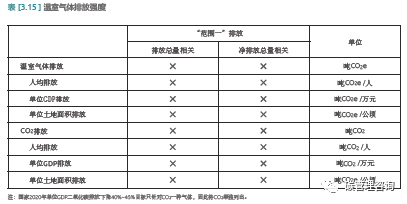
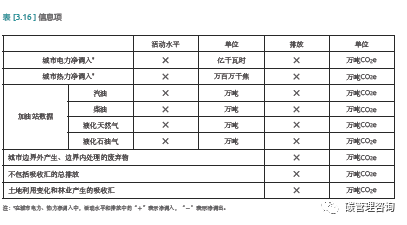
以及城市温室气体排放总览(表3.17)。
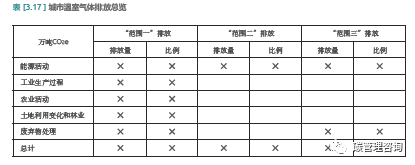
工具使用说明
工具基本构成
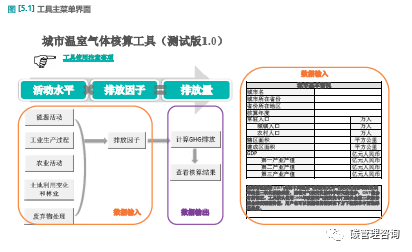
本核算工具以Excel为平台搭建,由57个Excel工作表和相关公式、程序组成。其中,工作表包括1个主菜单工作表(图5.1)、1个工具使用说明工作表、33个活动水平数据录入相关工作表、9个排放因子数据录入相关工作表,以及10个计算结果相关工作表,另外还包括3个隐藏的数据汇总和中间运算过程工作表。
从功能上看,工具分为数据输入和数据输出两大模块。数据输入模块包括城市基本情况录入、“全球增温潜势”值录入、活动水平录入和排放因子录入四部分。数据输出模块包括计算温室气体排放和查看核算结果两部分(图5.1)。
工具操作流程
从主菜单开始,如下七个操作步骤为使用工具计算城市温室气体排放的一个完整流程(图5.2),包括:
① 阅读“工具使用注意事项”。
② 填写“城市基本情况”表。
③ 选择“全球增温潜势”值。
④ 填写活动水平数据。
⑤ 确认使用工具默认排放因子或填写自定义排放因子。
⑥ 运行计算。
⑦ 查看结果。
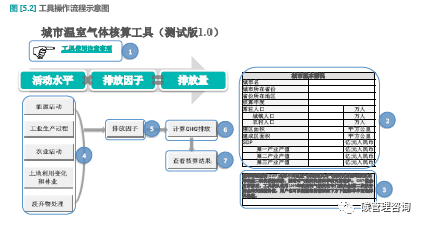
第一步:阅读“工具使用注意事项”
略
第二步:填写“城市基本情况”表
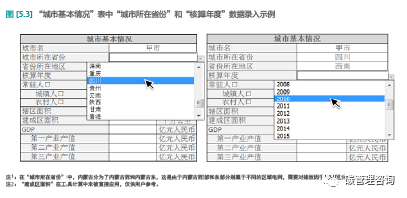
“城市基本情况”表(图5.3)中需要填写的信息如上图所示。
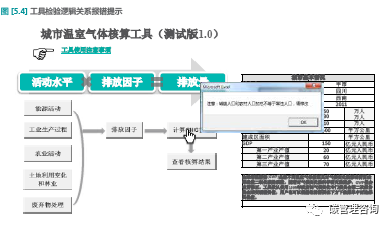
“城市基本情况”表中的信息除了帮助了解城市总体情况外,还是工具核算的必要参数。例如,“城市所在省份”和“省份所在地区”将影响默认排放因子的取值;“常住人口”数将用于计算人均排放;“GDP”是计算温室气体排放强度指标的必要参数。
表中“城镇人口”数据和“农村人口”数据加总应等于“常住人口”数据,“第一产业产值”数据、“第二产业产值”数据和“第三产业产值”数据加总应等于“GDP”数据。如不符合上述逻辑关系,在点击“计算GHG排放”时候,工具将发出报错提示并终止运算(图5.4),用户需要修改数据,再次点击“计算GHG排放”。
第三步:选择“全球增温潜势”值
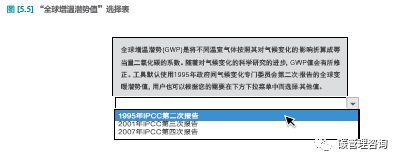
工具默认使用1995年IPCC第二次评估报告中的100年“全球增温潜势”值。用户也可根据自身需要通过下拉菜单进行选择(图5.5)。
第四步:填写活动水平数据
根据城市需要核算和报告的排放源部门情况,通过工具主菜单界面,依次输入能源活动、工业生产过程、农业活动、土地利用变化和林业、废弃物处理这五大部门的活动水平数据。
(1)填写能源活动活动水平数据
第① 步:在主菜单界面点击“能源活动”(图5.6)。

第②步:进入“能源活动水平数据录入导引表”,界面显示如图5.7所示。用户需依次填写。
第③步:数据填写完毕后,点击页面右上角“返回主菜单”按钮(图5.7),返回工具主界面,选择其他需要数据录入的模块进行填写。
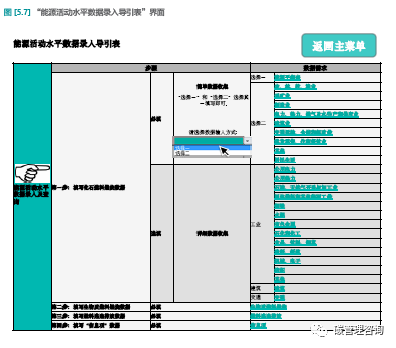
第五步:确认使用工具默认排放因子或填写自定义排放因子
如用户不输入自定义的排放因子数据,工具将默认按照工具中既有的默认排放因子进行计算。如用户希望使用当地排放因子,也可以进行相关操作输入排放因子数据。
第①步:在主菜单界面点击“排放因子”(图5.8)。
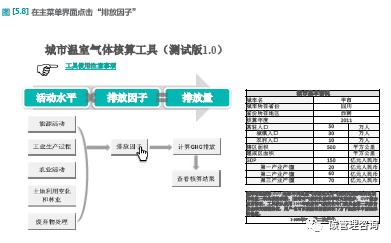
第②步:工具提示“是否采用默认排放因子”。如希望采用默认排放因子,请选择“YES”;如希望手动输入自定义排放因子,请选择“NO”(图5.9)。
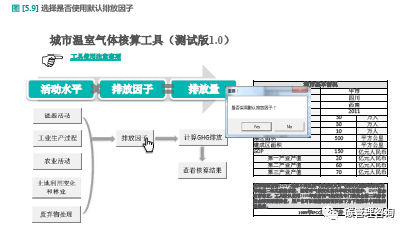
第③步(1):希望采用默认排放因子,选择“YES”,页面提示“工具将按照默认排放
因子计算”,点击“OK”,则排放因子数据确认步骤完成,工具将按照已有的默认排放因子数据进行计算。
第③步(2):希望手动输入更符合当地情况的自定义排放因子,选择“NO”,页面提示“请手动输入排放因子”,点击“OK”。
第④步:在第三步(2)中点击“OK”后,进入“排放因子录入导引表”页面(图5.10),选择希望修改的排放因子所在部门。
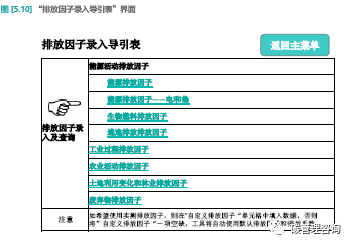
第⑤步:在排放因子表格中,同时设有“自定义排放因子”和“默认排放因子”两列。以工业生产过程排放因子为例(如图5.11所示),绿色单元格为自定义输入排放因子。如果自定义排放因子一栏为空缺,工具则默认按照默认排放因子计算。
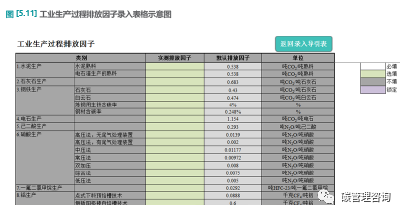
第六步:运行计算
活动水平和排放因子数据录入完毕后,在主菜单界面点击“计算GHG排放量”,工具开始相关核算工作。
需要注意,在点击“计算GHG排放量”后,如果进行了任何数据修改或新增了数据,都需要再次点击“计算GHG排放量”,以保证工具计算结果保持更新。
第七步:查看结果
在主菜单界面点击“查看核算结果”,进入核算结果报告列表(图5.12)。各项核算结果表格见前述城市温室气体核算方法部分“步骤6:报告温室气体排放”中的表3.8~表3.17。














